No, los comentarios sobre un hackeo generalizado de iCloud no tenían intereses ocultos, no.
Etiqueta: icloud
-
Ojo con iCloud Drive
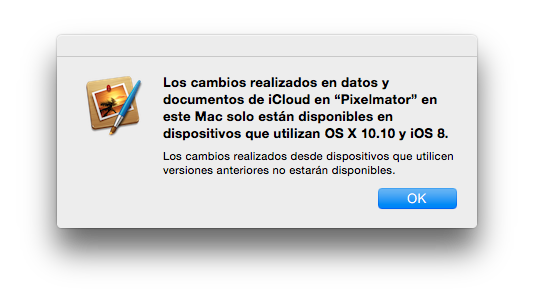
Tras cada WWDC no somos pocos los usuarios corrientes y molientes que presos de la ansiedad y el hype nos lanzamos a instalar betas como posesos en cualquier dispositivo a nuestro alcance. Sin ánimo de entrar en el característico Niños, no hagan esto en casa creo que sí cabe hacer una especial advertencia este año sobre iCloud Drive.
Cuando desde OS X Yosemite abres una aplicación que guarda documentos en iCloud, recibes un mensaje de aviso como el que puede verse en la imagen. El texto que está en letra pequeña es todavía más definitivo: "Los cambios realizados desde dispositivos que utilicen versiones anteriores no estarán disponibles".
Básicamente, al abrir una app en OS X Yosemiti o iOS 8 se crea un segundo espacio para ella en iCloud, sólo compatible con estas versiones, de manera que ahora en iCloud Drive aparece la carpeta correspondiente a esa app pero las cosas que guardemos ahí no se van a ver en la parte de iCloud compatible con los sistemas actuales. Curiosamente este aviso no sucede en las apps de Apple (Numbers, Pages…) que de momento de ninguna manera tienen acceso a iCloud Drive y siguen funcionando a través del viejo iCloud.
Esto sucede incluso con aplicaciones que no manejan documentos per se como por ejemplo Day One, que guarda sus datos en iCloud. Una vez que abres la app en un sistema nuevo, transfiere automáticamente todos los datos a la nueva zona de iCloud Drive y, aunque no puedes ver una carpeta llamada "Day One" en iCloud Drive, los datos sí están ahí y lo que escribas en los sistemas beta en Day One no estará disponible en los actuales. Soulver por su parte, cuya versión para Mac parece sacada de Tiger, opera de una manera algo distinta; no genera ninguna carpeta en iCloud Drive y parece que continúa escribiendo en la parte convencional de iCloud, pero sin embargo los archivos que escribe ahí no aparecen en los sistemas actual
Por ello, si estás instalando betas en equipos que son tus equipos principales ten en cuenta todo esto a la hora de controlar la disponibilidad ubicua de tus archivos. Recuerda que por regla general las apps en los sistemas beta sólo tienen acceso a iCloud Drive y que las apps en sistemas actuales sólo tienen acceso a iCloud convencional.
-
Tu calendario de iCloud en Google Calendar
Una de las noticias del día en Twitter es la aparición de un servicio que hace de proxy para tus calendarios de iCloud permitiéndote verlos en Google Calendar. No es una sincronización completa porque evidentemente se añade como calendario de sólo lectura, pero para mucha gente puede ser suficiente. También es un buen método para ver estos calendarios de iCloud en Hightrack mientras no se habilita de manera nativa.
Por cierto, las perspectivas de Hightrack son espectaculares.
-
Limitaciones de iMovie Theater
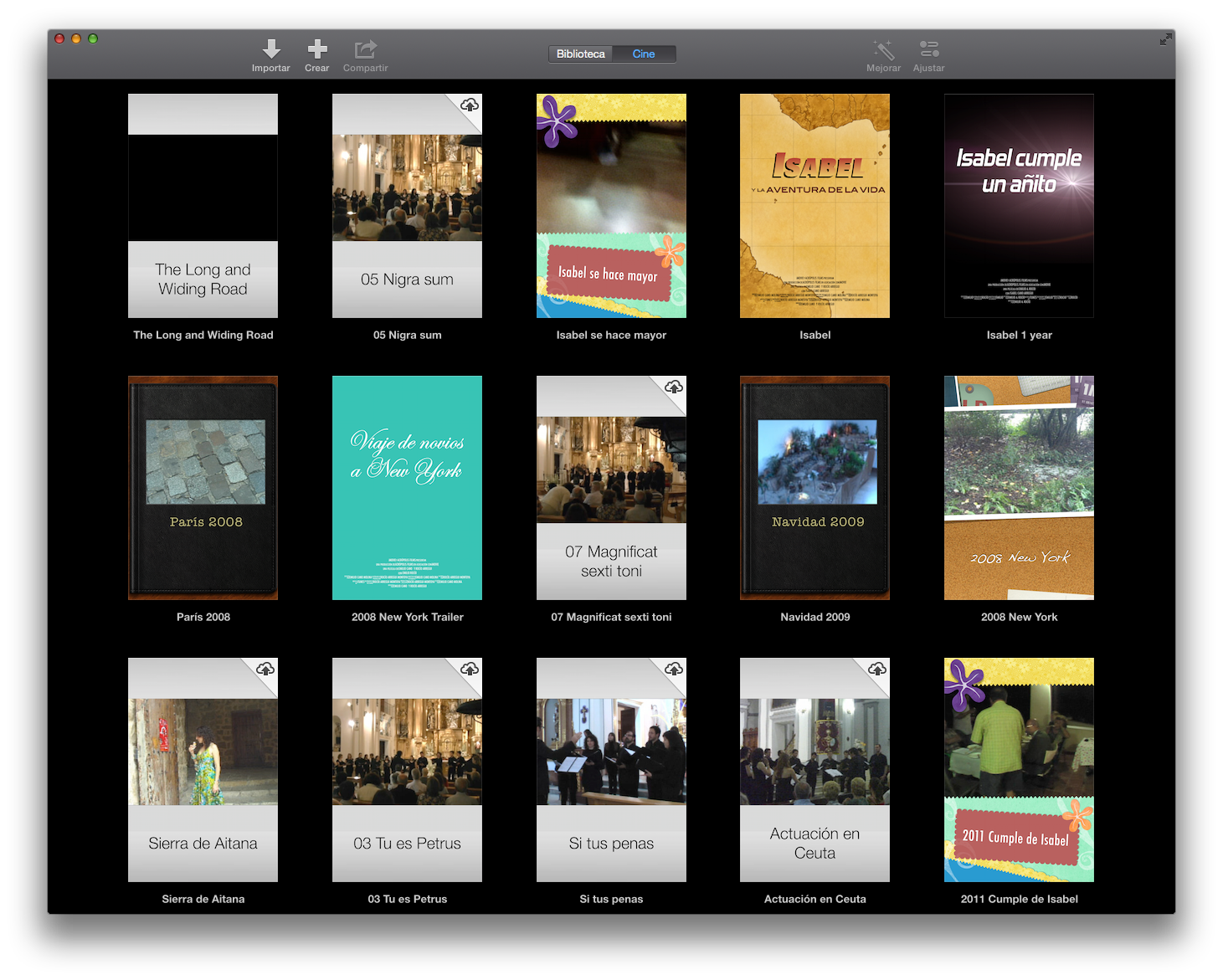
Como ya comenté en un pasado Emilcar Daily, la avalancha de novedades en software de la keynote del pasado mes de octubre nos va a tener tan entretenidos que no tendremos apenas tiempo de leer los ya incipientes rumores sobre el iPhone 6.
iMovie Theater es una de las novedades que he abrazado con más pasión. Como padre de familia casado con una madre que tiene un iPhone, sufro ante la imposibilidad de gestionar correctamente los 10 millones de vídeos semanales que grabamos de los nenes. iMovie Theater no es que me vaya a solucionar eso, pero sí supone un aliciente para hacer una edición rápida de cualquier vídeo y tenerlo disponible inmediatamente en mi Apple TV vía iCloud.
Pese a lo que pueda parecer el título, éste no es un artículo negativo sobre iMovie Theater, sino un aviso sobre sus limitaciones para que conociéndolas podamos disfrutar más libremente de sus bondades. Las tres primeras que os presento son conocidas y ya citadas por otros blogs, la cuarta la he descubierto hoy y no la he leído en ninguna parte antes:
- Los vídeos que subas consumen cuota de tu cuenta de iCloud: si bien esto no ocurre con el Photo Stream, con iMovie Theater encontramos que nuestra capacidad de subir vídeos está limitada por nuestra cuenta de iCloud, cosa que me parece absolutamente lógica.
- Duplicidad de vídeos: si reexportas un vídeo, aparece como nuevo en vez de sustituir a la versión anterior.
- Compatibilidad de proyectos: podemos exportar proyectos en curso entre dispositivos iOS pero no desde o hacia un Mac, cosa que quedará resuelta en una próxima actualización, según se ha anunciado.
- Duración de los vídeos: el límite de duración de los vídeos que podemos subir a iMovie Theater es de 15 minutos. Los vídeos que sobrepasen este límite podrán ser exportados al Theater local de cada dispositivo, pero lucirán un icono de iCloud con flecha gris e inaccesible para mostrar que no pueden ser subidos a la nube.

Para terminar no puedo evitar rebelarme ante hablar en negativo de algo y quiero manifestar una característica espectacular de iMovie Theater en iOS. Cuando seleccionas un vídeo subido desde otro dispositivo puedes reproducirlo en streaming (a baja resolución o en HD, a elegir) o también puedes descargarlo.
Aunque iMovie haya podido perder algunas características avanzadas, no me cabe duda de que esta nueva versión ha sabido cerrar el círculo de la edición y publicación de nuestros vídeos domésticos.
-
Mail y sólo Mail: iCloud
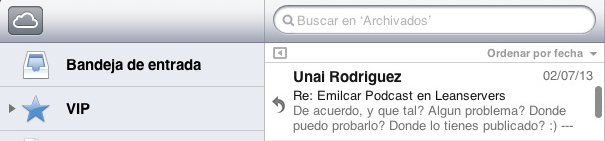
La aplicación Mail en iCloud difiere de sus hermanas en OS X y iOS ya que no se trata evidentemente de un cliente de correo en la nube, sino en la versión web del correo de iCloud, donde sólo podrás consultar esta cuenta. Las limitaciones de este webmail con respecto al cliente de OS X son muy similares a las que presenta el cliente de iOS.
Sin embargo merece la pena conocer a fondo esta opción porque es el mismo corazón de tu cuenta de iCloud y hay cosas que sólo podrás hacer aquí.
1. Llega el correo
Mail en iCloud, al no ser multicuenta, carece de las complicaciones clásicas de los clientes de email.
Si bien, al contrario que Mail en iOS, podemos crear algunas reglas, éstas están limitadas a borrar, mover o reenviar. La ausencia de buzones inteligentes persiste. También hay que tener en cuenta que presenta un filtrado de spam propio e independiente de los otros clientes, por lo cual un mensaje marcado aquí como spam nos puede pasar desapercibido en OS X.
Como ocurre en iOS, los buzones VIP lo son sólo de entrada, esto es, sólo contienen los mensajes nuevos de dichos contactos, en lugar de todos los correos que nos hemos escrito con estas personas. Asimismo, sólo podremos marcar los correos con una bandera roja, pero estos mensajes marcados no aparecen en ningún buzón separado, sino que sin una opción a la hora de buscar en otros buzones.
La interfaz no es muy persistente en cuanto a botones y menús de texto; está claro que Apple debe dedicar algo de tiempo a evolucionar esta aplicación web. Una de sus principales limitaciones es que no agrupa los mensajes de una misma conversación, lo cual dificulta en cierto modo el seguimiento y procesado de dichas conversaciones.
2. Procesando el correo
Tal y como he indicado en el apartado anterior, la interfaz web de Mail no es la mejor del universo, por lo que el procesado de correo se vuelve un poco pesado. Mis pruebas las he realizado en Google Chrome bajo Windows XP que, aunque pueda parecer un entorno algo hostil, es sin embargo donde realmente está destinada a ser usada esta app, en ambiente hostil lejos de nuestro Mac y con una tarea por delante que por el motivo que sea no podemos hacer con nuestro iPhone.
La interfaz nos muestra por igual botones de borrar y archivar, y nos permite seleccionar varios mensajes para aplicarles una u otra opción o incluso moverlos a un determinado buzón. Un único botón reune las tres opciones de responder, responder a todos o reenviar. El quinto botón es el de escribir y ya a la derecha tenemos el botón de configuración.
En caso de que en OS X usemos banderas de distintos colores para procesar nuestro correo, aquí también nos quedaremos como en iOS, sólo con la posibilidad de usar banderas rojas.
3. Búsquedas, seguimientos… el después
Como sucede en iOS, la búsqueda en iCloud de mensajes está extraordinariamente limitada. El campo de búsqueda se circunscribe al buzón en el que estemos situados en ese momento, mientras que en OS X la búsqueda se realiza en todos los buzones de todas las cuentas. Si queremos buscar en el cuerpo de los emails deberemos usar la opción Todos.
Otra de las limitaciones con que nos encontraremos es la ausencia de buzones inteligentes. Mail en iCoud no puede crearlos y tampoco los hereda de la versión de escritorio, aunque sí podremos crear buzones convencionales.
4. Configuraciones
Esta es la opción más curiosa de Mail en iCloud, ya que como dije en la introducción, al ser el corazón mismo del servicio de correo electrónico, permite hacer aquí cosas que no se pueden hacer en ninguna otra iteración de Mail.
Podemos crear un alias para nuestra cuenta de iCloud (hasta tres). Eso significa que puedo crear una dirección fantasma llamada steveballmer@icloud.com cuyos mensajes me llegarán a mi buzón de iCloud, pudiendo incluso remitir emails con esta dirección. En este apartado, puedo designar un color para que todos los emails de este alias vengan con dicho color.
Podemos establecer un saludo por vacaciones, una respuesta automática que se enviará a quien nos mande un correo, avisándole de nuestra ausencia temporal.
Asimismo podemos establecer un reenvío automático a otra dirección nuestra de todo el correo que llegue a nuestra dirección de iCloud.
El resto de opciones son las habituales, con la mencionada ausencia de Organizar cadenas.
5. ¿Decepcionado otra vez?
Una vez más estamos ante una versión de Mail que palidece ante las características del original en OS X. Mail en iCloud puede servirnos para una consulta de emergencia o una tarea puntual, pero dista mucho evidentemente de ser un cliente web completo.
Y no lo necesita. Los usuarios de iCloud lo son también por defecto de OS X o de iOS y por tanto queda así bien definido este cliente web como herramienta auxiliar de cualquiera de los otros.
Epílogo
Con este artículo doy por terminada la serie Mail y sólo Mail. iOS 7 y OS X Mavericks traerán mejoras a sus respectivas iteraciones de Mail pero dado que ambas están en beta, resultará más efectivo hablar de ello cuando se liberen las versiones finales.
-
Photo Stream no funciona en tu dispositivo iOS
Es posible que, como yo, en algún momento te hayas vuelto loco tratando de averiguar por qué las fotos que tomas con tu iPhone no salen en el Photo Stream de tu iPad o viceversa. Aparte de las medidas evidentes como activar y desactivar el Photo Stream y cosas similares, hay un «pequeño» detalle que se puede encontrar en un artículo de soporte de Apple y que seguramente es la clave cuando no llegamos a comprender qué demonios puede estar pasando.
Asegúrate de que la batería de tu dispositivo iOS no tiene menos del 20 % de carga. Para conservar la duración de la batería, la carga y descarga de Fotos en streaming se desactivan cuando la batería alcanza este límite. La carga y descarga de Fotos en streaming se reanudará cuando el nivel de carga de la batería de tu dispositivo sea superior al 20 %.
Por poco me vuelvo loco esta mañana.
Actualización: esto es aplicable también a Documentos en la nube. Si estamos en niveles bajos de batería y entramos a Numbers o cualquier otra app de Apple que use iCloud, tampoco se actualizarán nuestros documentos.